Propiedades del Shader
En cada una de las siguientes imágenes de muestra, el shader OA se ha usado en el canal Luminosidad. Su efecto se puede ver mejor aquí. Esto, sin embargo, no es válido para renders foto realistas.
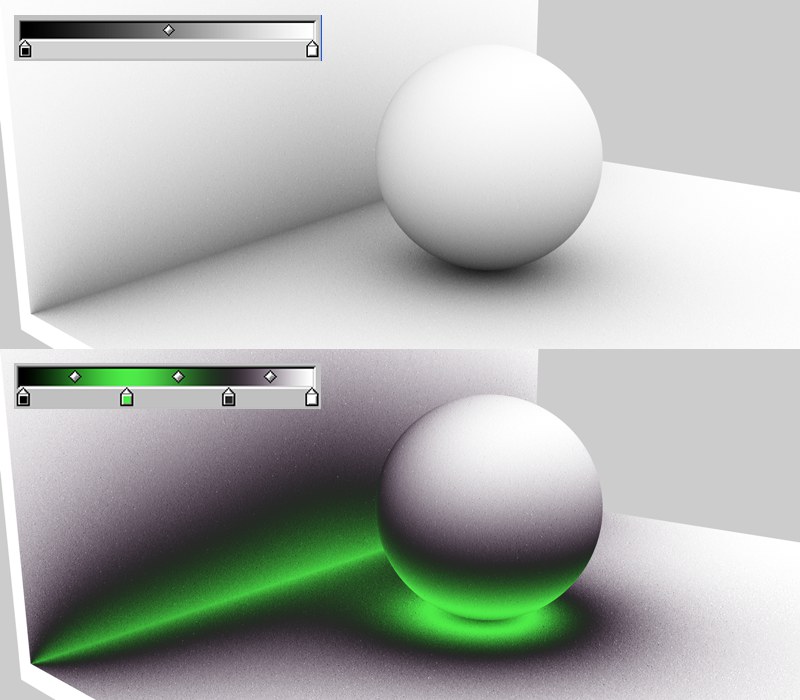
Usa la opción Color para definir el color del gradiente que asigna OA, dependiendo de la exposición. Normalmente, será un simple gradiente personalizado de negro a blanco pero se pueden definir otros colores también.
La parte izquierda del gradiente representa a las áreas con mínima exposición (parte inferior de la esfera) y la parte derecha representa las áreas con máxima exposición.
Ten en cuenta del hecho de que estos gradientes serán tratados como escala de grises dependiendo del canal del material.
Longitud Mín. de Rayos [0..+∞m]
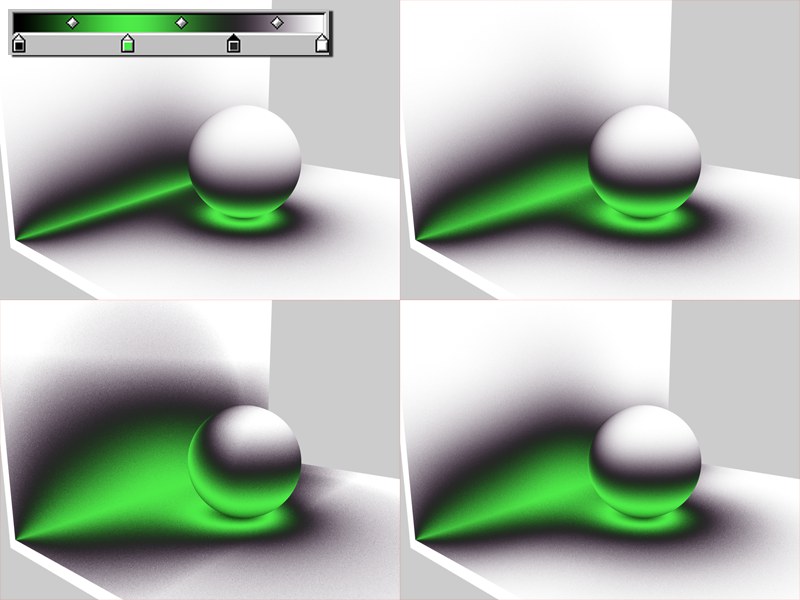
Longitud Mínima de Rayos determina cómo se renderizará el gradiente definido en Color entre áreas expuestas y no expuestas. Cuanto más cerca este el valor Longitud mínima de Rayos al valor Longitud máxima de Rayos, más se acercará el gradiente hacia los bordes, los cuales están definidos en longitud máxima de rayos.
Este valor en realidad no se debería tocar. Dejarlo fijado en su valor por defecto de 0.
Longitud Máx. de Rayos [0..+∞m]
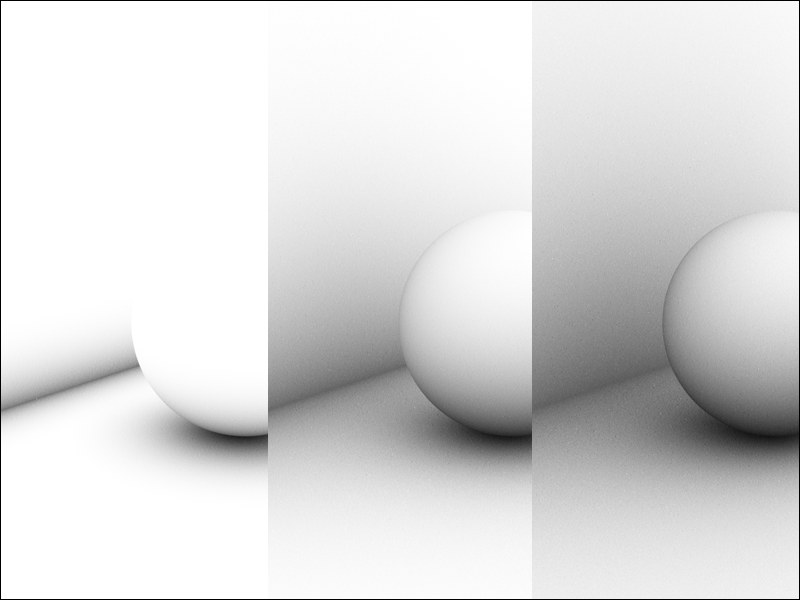 De izquierda a derecha: valores incrementados de Longitud máxima de Rayos.
De izquierda a derecha: valores incrementados de Longitud máxima de Rayos.Este valor define a qué distancia las superficies se ven unas a otras. Si se usa un valor bajo, el muro no verá la esfera y la imagen se renderizará brillante (imagen: izquierda). Donde la geometría se encuentra, como con el suelo y el muro o la esfera y el suelo, incluso los pequeños rayos caerán sobre las superficies, lo cual es suficiente para oscurecer esas áreas.
Si se usan valores altos, se necesitará una distancia mayor para que los objetos se vean unos a otros. Esto da como resultado una oscuridad más suave y homogénea que causará renders más largos (ver también en la imagen de muestra el parámetro Precisión).
En general, los valores bajos están recomendados ya que ofrecen resultados como en la imagen más a la izquierda del ejemplo de arriba.
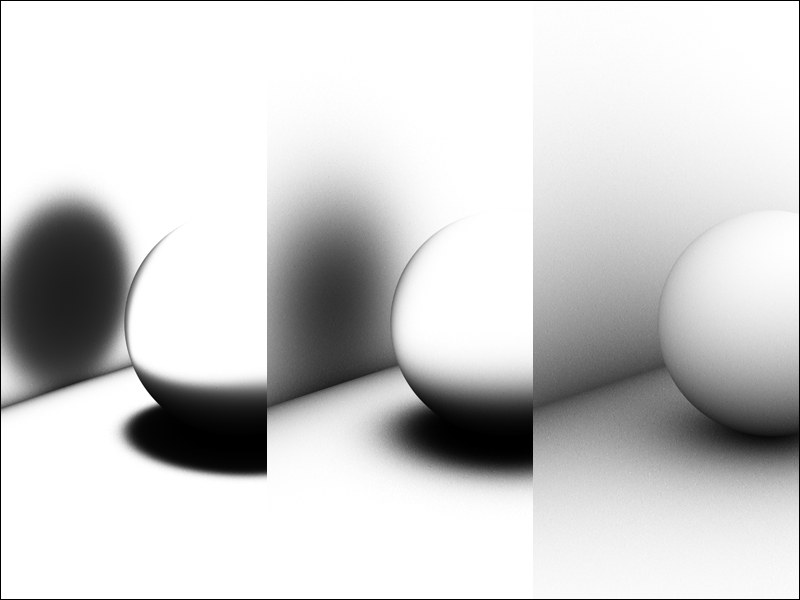 De izquierda a derecha: valores de Dispersión de 0%, 50% y 100%.
De izquierda a derecha: valores de Dispersión de 0%, 50% y 100%.Durante el cálculo de OA, se emitirán varios rayos (Muestras) por cada punto dentro de un hemisferio virtual en la escena. Estas muestras comprueban si alguna geometría esta dentro de la Longitud máxima de Rayos. La Dispersión determina en qué medida estas muestras serán tomadas en cuenta en la superficie del hemisferio. Un valor de 0% solo toma el cenit del hemisferio (verticalmente sobre la esfera) en cuenta. Un valor de 100% tomará la totalidad del hemisferio en cuenta.
¿Cómo se puede aplicar esto en la práctica? Imagina la Dispersión como unas anteojeras (como la de los caballos). Cuanto más bajos los valores, más cerca estarán las anteojeras y el área de muestra estará más limitada a la vertical.
La imagen de arriba muestras estos efectos de : Izquierda = 0% - solo las áreas directamente sobre (perpendiculares) cada punto se han tenido en cuenta. Un valor de 100%, a la derecha, toma todas las muestras de la esfera en cuenta y produce un resultado más real.
Los parámetros Precisión, Muestras Mínimas y Muestras Máximas son los responsables de la calidad de OA. Una baja calidad esta acompañada de resultados granulosos. Esto no es necesariamente malo. De hecho, en algunos casos, este puede ser el resultado deseado ya que el resultado estocástico puede ser de un gran valor estético.
Aunque, si prefieres transiciones homogéneas, deberías seleccionar altos valores de calidad, lo cual obviamente incrementará los tiempos de render.
Usa estos tres parámetros mencionados anteriormente (especialmente Precisión y Muestras Máximas para mejorar la calidad.
El algoritmo básico de OA es complejo así que no entraremos en detalle acerca de el aquí. Sin embargo, te diremos un tanto así: las Muestras son necesarias para renderizar OA. Cuantas más muestras se usen, más homogéneas (menos grano) será el render – mayor será el tiempo de render también. Pocas muestras, por el contrario, resultarán en tiempos de render más cortos.
Naturalmente existe un número máximo de muestras que la escena completa puede calcular. Esto tomaría mucho, mucho tiempo en calcularse y no tiene ningún sentido ya que una escena contiene muchas áreas en las cuales un relativamente pequeño número de muestras será suficiente.
Es por esto que se usan los parámetros Muestras Mínimas y Muestras Máximas. Úsalas para controlar específicamente áreas críticas y no criticas de tu escena (e interpolar entre ellas).
El parámetro Precisión determina dónde y en qué cantidad se deben distribuir las muestras en orden de conseguir el mejor resultado posible. En áreas críticas, se usarán las muestras de la cantidad de Muestras Máximas.
Por consiguiente, el parámetro Precisión tiene la mayor influencia en áreas críticas (ya que los valores altos en estas áreas provocan más muestras) y menos influencia en áreas menos críticas, las cuales usan el valor de Muestras Mínimas.
La siguiente escena (siguiente imagen) fue renderizada con varios valores para estos parámetros:
- Columna izquierda: Muestras Máximas
- Columna central: Precisión
- Columna Derecha: Longitud máxima de Rayos
El tiempo relativo de render (por columna) está anotado en cada imagen para ofrecerte una impresión de cómo afecta el tiempo de render con los cambios en estos parámetros.
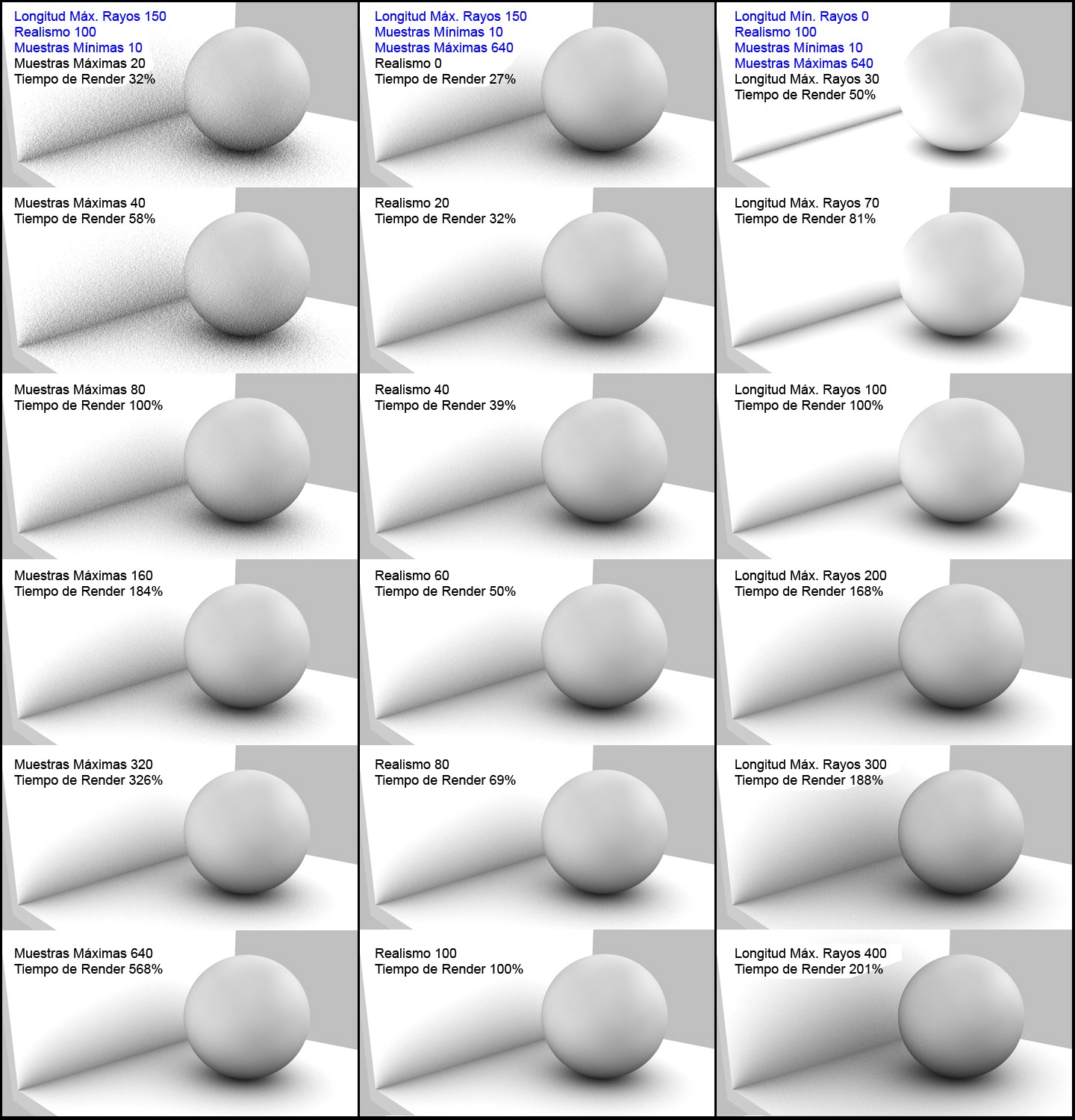 Constante en todas las imágenes: Longitud mínima de Rayos 0, Dispersión 100, y Contraste 10.
Constante en todas las imágenes: Longitud mínima de Rayos 0, Dispersión 100, y Contraste 10.Usa este parámetro para definir el número de muestras que deberían usarse en áreas menos críticas.
Usa este parámetro para definir el número de muestras que deberían usarse en áreas críticas. El número exacto de muestras se dispersará dinámicamente en correlación con el parámetro Precisión.
Usa este parámetro para ajustar el contraste del efecto OA. ¡También se pueden introducir valores negativos!
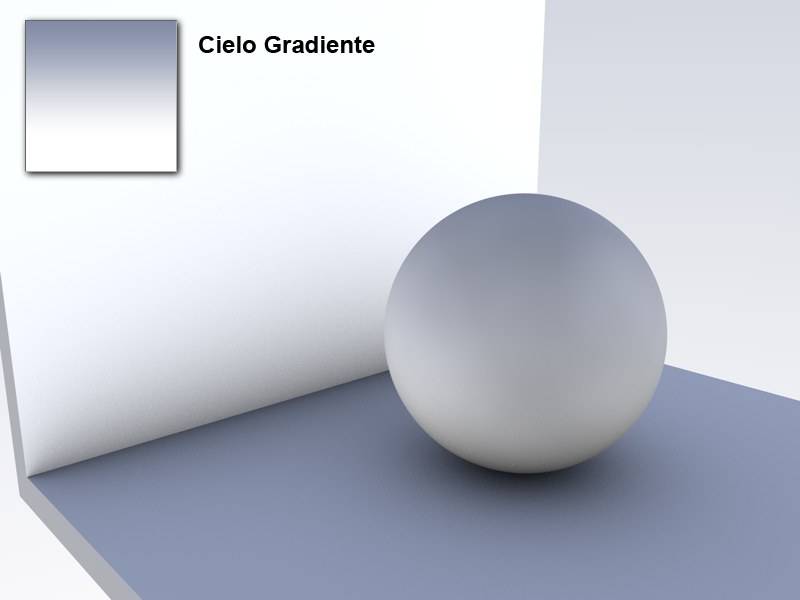 El shader OA en el canal Entorno, Usar el Ambiente del Cielo esta activado, no hay fuente de luz.
El shader OA en el canal Entorno, Usar el Ambiente del Cielo esta activado, no hay fuente de luz.Si se usa OA en el canal del material Difusión, se debe usar una fuente de luz separada (incluso si es solo la Luz Automática).
OA también trabaja con una fuente de luz si el objeto Cielo se usa como Iluminación. Si Usar el Ambiente del Cielo esta activo, el color reflejado del cielo se multiplicará sobre la imagen final OA. Para hacer esto, OA tiene que estar situada en el canal del material Entorno o Luminosidad.
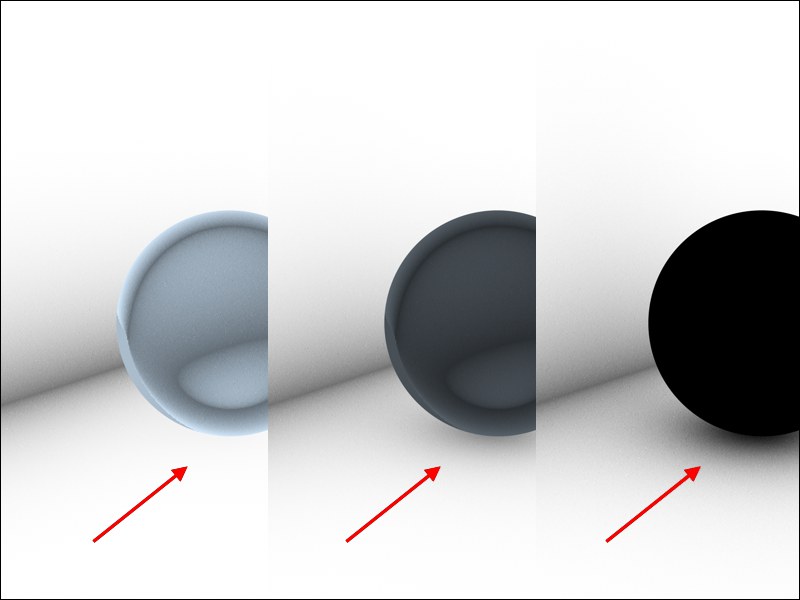 Opción Evaluar Transparencia activa con transparencia decreciendo desde la izquierda a la derecha.
Opción Evaluar Transparencia activa con transparencia decreciendo desde la izquierda a la derecha.Cuando se activa esta opción, la transparencia se analizará en base a los canales del material Transparencia o Alfa. Haciendo esto, el grado de transparencia será tomado en consideración: Una esfera semitransparente seguirá causando algo de OA a pesar de que esta opción haya sido activada.
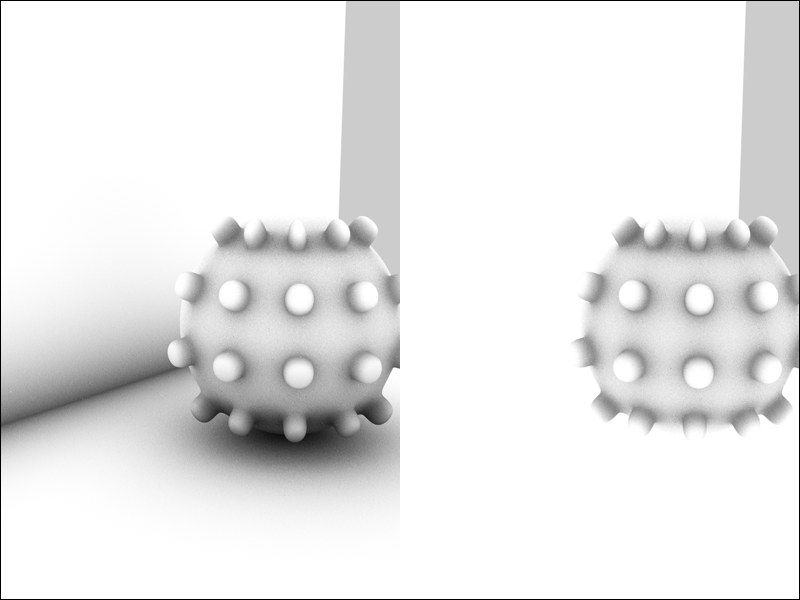 Izquierda: Solamente Intersección consigo mismo sin activar. Derecha: Solamente Intersección consigo mismo activada. El Muro y el Suelo son objetos separados.
Izquierda: Solamente Intersección consigo mismo sin activar. Derecha: Solamente Intersección consigo mismo activada. El Muro y el Suelo son objetos separados.Cuando se activa esta opción, los objetos separados no se verán unos a otros, solo se verán a si mismos.
Si esta opción está activada, se invierte el efecto OA. Las esquinas y los agujeros no se pueden determinar y en su lugar se encontrarán aristas y bordes/picos apuntando hacia fuera. Imagínate una esfera alrededor de un objeto: la superficie más cercana a un punto de la esfera (comportamiento por defecto) la OA renderizará más oscuro este punto.
¿Para qué es bueno esto?
Si la superficie expuesta debe, por ejemplo, tener un aspecto diferente al de las superficies restantes, coloca el shader OA en el canal alfa y el material correspondiente sólo tendrá efecto sobre los bordes y las esquinas/picos apuntando hacia afuera:
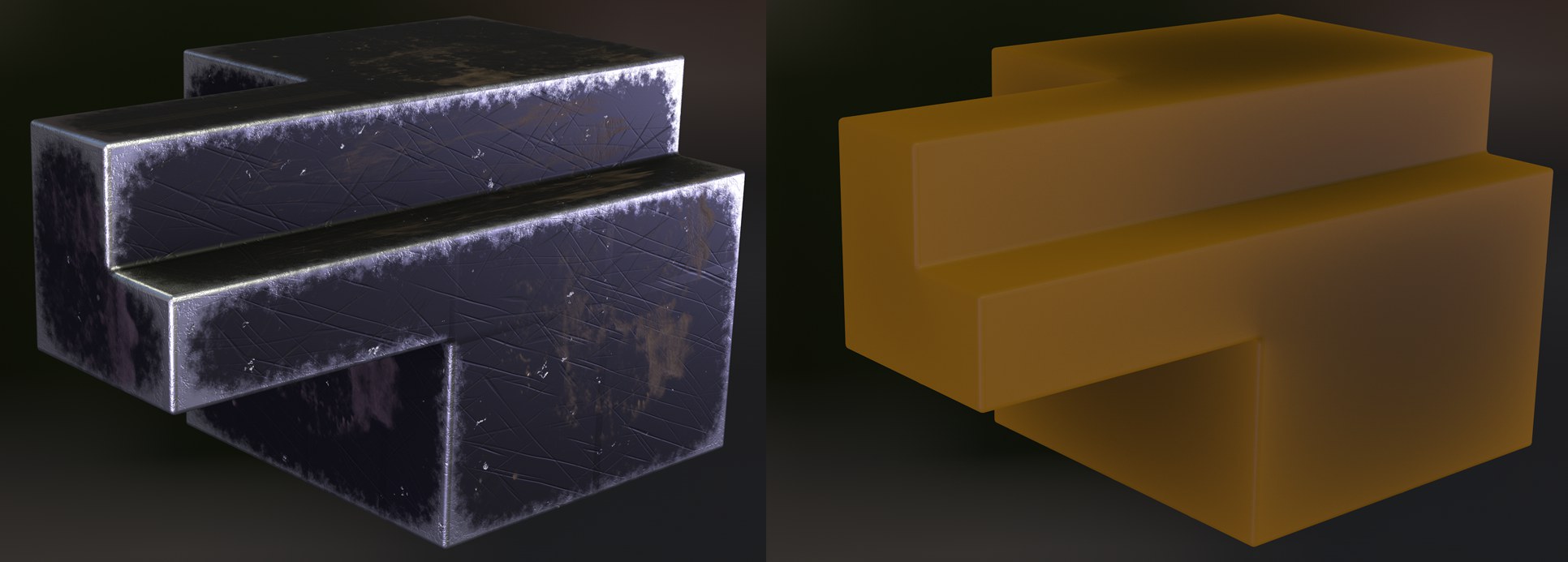 Esta opción se puede utilizar para restringir los efectos a los bordes y esquinas/picos que apuntan hacia fuera.
Esta opción se puede utilizar para restringir los efectos a los bordes y esquinas/picos que apuntan hacia fuera.En la imagen anterior se puede ver el desgaste de la superficie de la izquierda y en la derecha un renderizado rápido imitando Dispersión de Subsuperficie en los bordes y en las esquinas.